
클라우드 서비스 | 클라우드 컴퓨팅 솔루션| Amazon Web Services
부동산 Zillow, AWS를 활용하여 부동산 혁신 Zillow는 AWS 클라우드를 활용하여 부동산 산업을 온라인으로 이전해 주택 정보를 찾는 과정을 혁신했습니다. Zillow는 AWS를 통해 구매자, 판매자 및 세입자
aws.amazon.com
먼저 위 링크의 아마존 사이트에 들어가면
우측 상단의 가입 완료 혹은
중단의 가입 완료가 보이는데 이걸 눌러보자

누르면 위와 같은 창이 뜨는데
하단의 AWS 계정 새로 만들기를 누른다


이메일 주소와 비밀번호, 사용할 ID를 입력한 뒤에
(필수) 동의하고 계정 만들기를 누르고
계정 유형에서는 개인
전화번호(핸드폰), 국가를 선택하고
주소는 무조건 영문으로 작성해야 하는데
한글도 제대로 못쓰는데 영문 주소를 대체 어떻게 쓰나!
영문주소변환
지번주소,신주소 등의 한글주소를 영문주소 변환 해주는 영어주소검색,영문주소변환기
www.jusoen.com
싶을때는 위 사이트에 간 뒤에
주소를 입력해 주면

영문 주소가 뜨는데
주소 상단, 구/군/시, 시/도 또는 리전에 입력해주면 된다
주소 하단에는 몇층이냐 이런 걸 입력해주면 된다
몇층을 영어로 어떻게 쓰는지 모른다면
구글에 몇층 영어로 쓰면
어떻게 쓰는지 나온다

다음으로는 신용/직불카드 번호를 써줘야 하는데
여기서 검증 및 추가를 누르면
바로 내 카드 계좌에서 1달러가 빠져나간다!
다만 확인용이니
가입 후에는 한~참 뒤에 1달러 돌려준다


다음으로는 핸드폰 확인 코드인데
내 번호를 입력해 주면 문자가 오는데
돈은 귀신같이 빨리 빼가면서
문자는 정말정말 오래 걸린다
10분이 걸려도 되지 않을 경우에는
다시 입력하는걸 포기하고
음성 통화를 선택한 뒤 전화로 받는 것이 나은데
대한민국을 선택한 뒤
내 핸드폰 번호를 입력하고
우측의 내선전화는 비워 둔 뒤에
확인을 누르면 곧 전화가 오는데
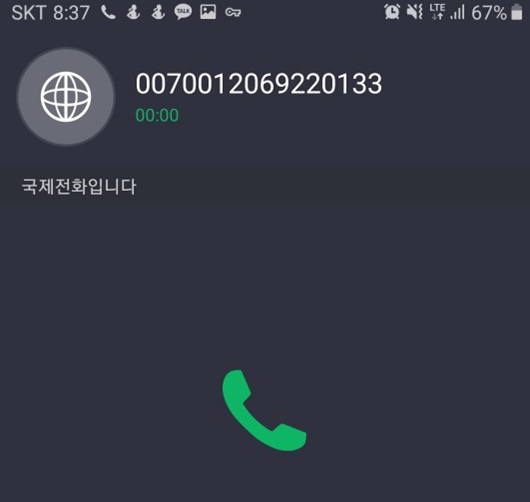

전화를 받은 뒤에
화면에 뜨는 인증번호 4자리를 입력해주면 된다

다음으로는 플랜 선택인데
당연히 돈이 없으니 무료를 선택해야 한다
즉 기본 플랜을 선택해주면 된다
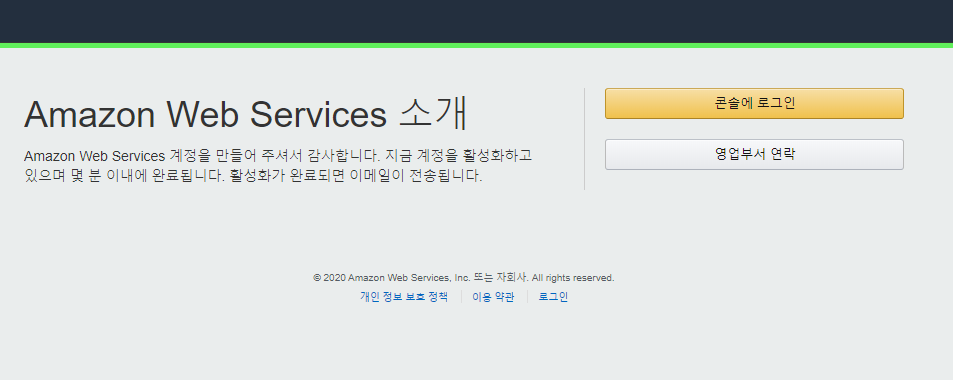
선택 후에는
계정을 활성화하고 있다는 말이 뜨는데
첫 가입시에 작성한 이메일을 확인해보면

위와 같은 이메일이 왔다면
정상적으로 아마존 웹 서비스 AWS에 가입이 된 것이다
이 메일을 본 후에는 전 이미지의 콘솔에 로그인을 누르고

루트 사용자 > 가입에 사용한 이메일 주소를 넣은 뒤에
로그인을 해 주면

위와 같은 화면이 뜨는데
이러면 드디어 아마존 AWS에
프리티어로 가입이 된 것이다
가입을 한 다음에는
언제든지 내 계좌에서
돈이 빠져나갈 수 있기 때문에
예산 제한 및 알림 설정을 해놔야
몇천$ 청구되는 비극을 막을 수 있으니
아래 글을 꼭 따라하도록 하자
아마존 AWS 예산 제한 설정 및 초과 시 알림 설정방법
아마존 AWS는 내가 사용한 대로 금액이 나가는 방식인데 이건 불운하게도 누가 내 아이디를 해킹한 뒤에 흥청망청 쓰면 내 돈이 빠져나간다는 말이다 근데 AWS에서는 금액이 일정 비용을 초과시 �
wakestand.tistory.com
'Tools > etc' 카테고리의 다른 글
| 아마존 AWS S3를 이용한 웹 호스팅 방법 및 예제 (0) | 2020.06.11 |
|---|---|
| 아마존 AWS 예산 제한 설정 및 초과 시 알림 설정방법 (1) | 2020.06.10 |
| DBeaver 조회 후 필터 기능 사용방법 (0) | 2020.06.09 |
| DBeaver 제약조건(Constraint) 설정방법 (0) | 2020.06.04 |
| DBeaver Possible multiple rows modification 해결방법 (0) | 2020.06.04 |
댓글